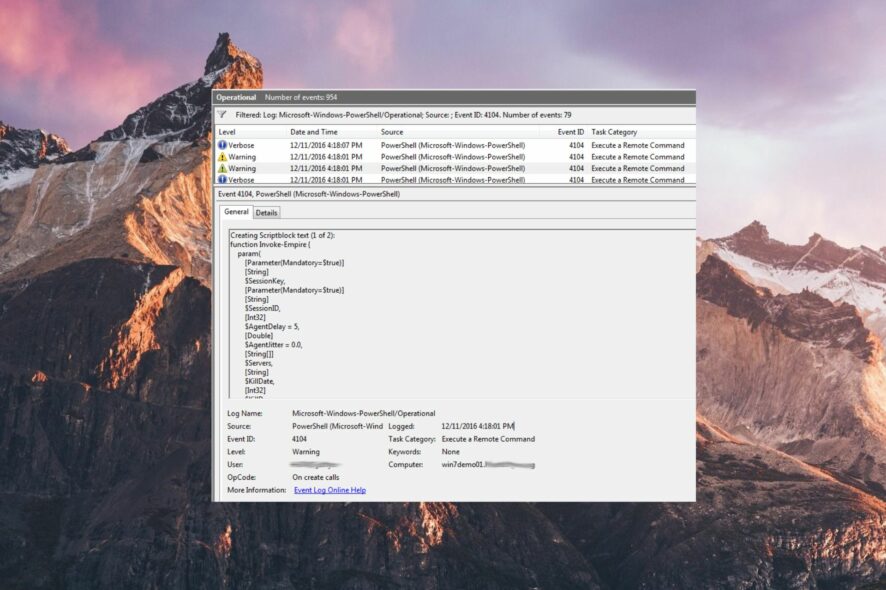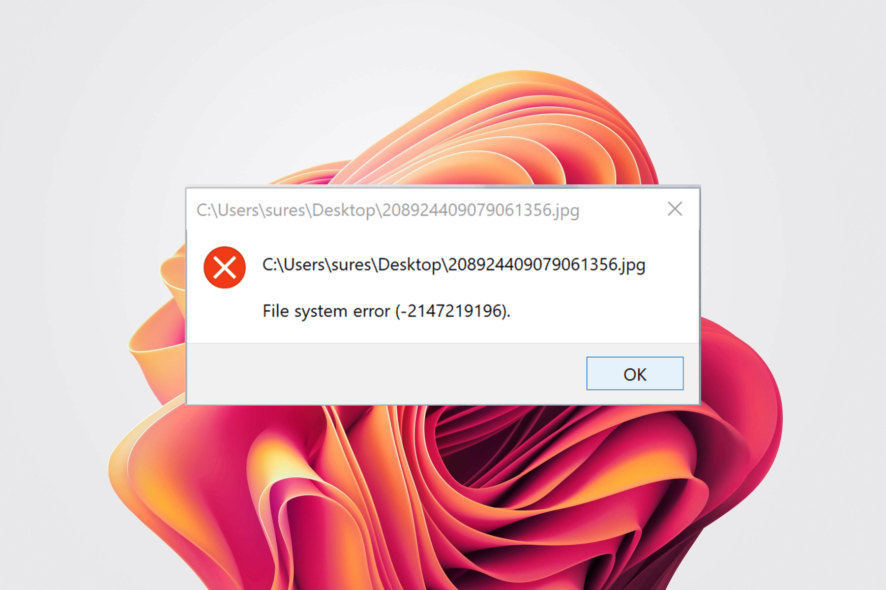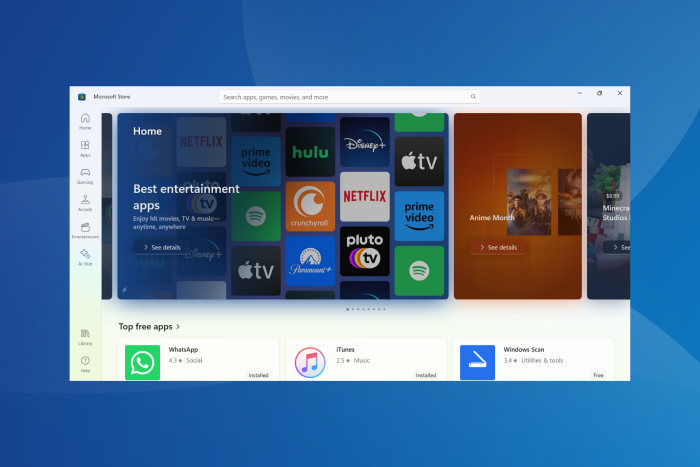So installieren Sie Windows 11 auf nicht unterstützten CPUs [Einfache Tipps]
 Die Systemanforderungen von Windows 11 sind recht hoch, und viele fragen sich, ob es möglich ist, Windows 11 auf einer nicht unterstützten CPU zu installieren.
Die Systemanforderungen von Windows 11 sind recht hoch, und viele fragen sich, ob es möglich ist, Windows 11 auf einer nicht unterstützten CPU zu installieren.
Es gibt eine Möglichkeit, die CPU-Prüfung bei der Installation von Windows zu umgehen, und heute zeigen wir Ihnen die besten Möglichkeiten, dies zu tun.
Falls Sie wissen möchten, was die minimalen Systemanforderungen für Windows 11 sind, finden Sie hier eine Checkliste:
- Prozessor: Der Prozessor Ihres Computers sollte mindestens ein Gigahertz (GHz) oder schneller mit zwei oder mehr Kernen auf einem kompatiblen 64-Bit-Prozessor oder System-on-a-Chip (SoC) sein.
- RAM: Die RAM-Größe des PCs sollte 4 Gigabyte (GB) oder mehr betragen.
- Speicher: Eine Speichergröße von 64 GB* oder mehr wird benötigt, um dieses Windows zu installieren.
- Bitte beachten Sie, dass möglicherweise zusätzlicher Speicher erforderlich ist, um Updates herunterzuladen und bestimmte Funktionen zu aktivieren.
- Grafikkarte: Sollte mit DirectX 12 oder höher kompatibel sein, mit einem WDDM 2.0 Treiber.
- Systemfirmware: UEFI, Secure Boot-fähig.
- TPM: Trusted Platform Module (TPM) Version 2.0.
- Anzeige: Hochauflösende (720p) Anzeige, Monitor mit 9” oder mehr, 8 Bit pro Farbkanal.
Wir haben auch einen Artikel, der die technischen Spezifikationen von Windows 11 detailliert, der möglicherweise weitere Informationen dazu bietet.
Kann ich Windows 11 auf einer nicht unterstützten CPU installieren?
Die gute Nachricht ist, dass es eine Möglichkeit gibt, Windows 11 auf einer nicht unterstützten CPU zu installieren. Es gibt jedoch einige Bedenken der Benutzer:
- Sicherheit – Microsoft hat davon abgeraten, da Ihnen wichtige Funktionen wie TPM 2.0 fehlen. Für weitere Informationen siehe unseren Leitfaden zu Windows 11 und TPM.
- Kompatibilitätsprobleme – Laut Microsoft kann das Ausführen von Windows 11 auf nicht unterstützten Geräten in Zukunft zu Kompatibilitäts- oder Leistungsproblemen führen. Apropos Leistung, Sie können Windows 11 mit ein paar schnellen Anpassungen schneller machen.
Wenn Sie jedoch daran interessiert sind, zu erfahren, wie Sie Windows 11 auf einem nicht unterstützten PC installieren können, zeigen wir Ihnen, wie es funktioniert. Wir haben den gesamten Prozess von Anfang bis Ende in einfache Schritte zerlegt.
Was passiert, wenn Sie Windows 11 auf einer nicht unterstützten CPU installieren?
Es wird nicht empfohlen, Windows 11 auf einem Computer mit nicht unterstützter CPU zu installieren, da dabei Kompatibilitätsprobleme auftreten können.
Die Garantie Ihres persönlichen Computers deckt keine Schäden ab, die infolge von Inkompatibilität mit Software oder Hardware auftreten.
Erhält die nicht unterstützte CPU Windows 11-Updates?
Wenn Sie mit der Installation von Windows 11 fortfahren, wird Microsoft die Unterstützung für Ihren Computer einstellen, und Sie werden keine Updates mehr erhalten.
Wie installiere ich Windows 11 auf einem nicht unterstützten Computer?
HINWEIS: Bevor Sie Windows 11 auf nicht unterstützten Geräten installieren, empfehlen wir Ihnen, zunächst wichtige Daten zu sichern. AOMEI Backupper ist eine hervorragende Lösung; es schützt Ihr System und verhindert Datenverlust.
1. Laden Sie die Windows 11 ISO herunter
- Wenn Sie sich fragen Wie umgehe ich die CPU wird nicht unterstützt Windows 11?, laden Sie das Windows 11 Disk Image (ISO) herunter.
-
Öffnen Sie das Dropdown-Menü Download auswählen.

-
Wählen Sie Windows 11 aus.
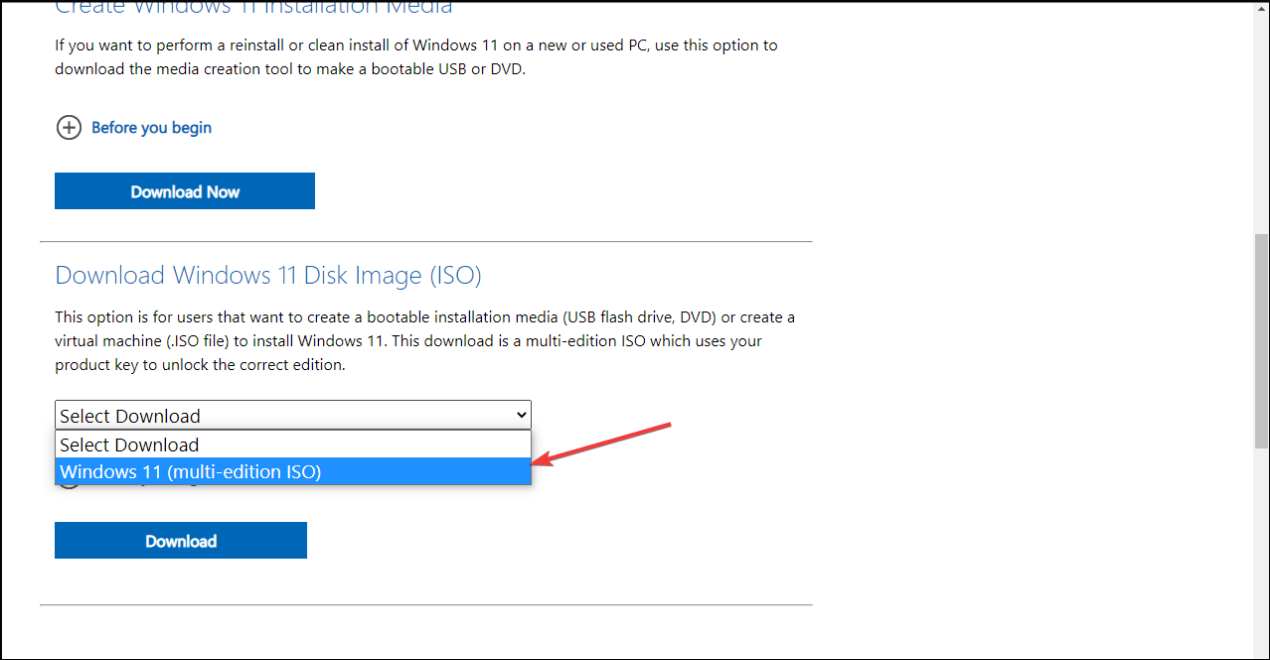
-
Klicken Sie auf die Schaltfläche Herunterladen.
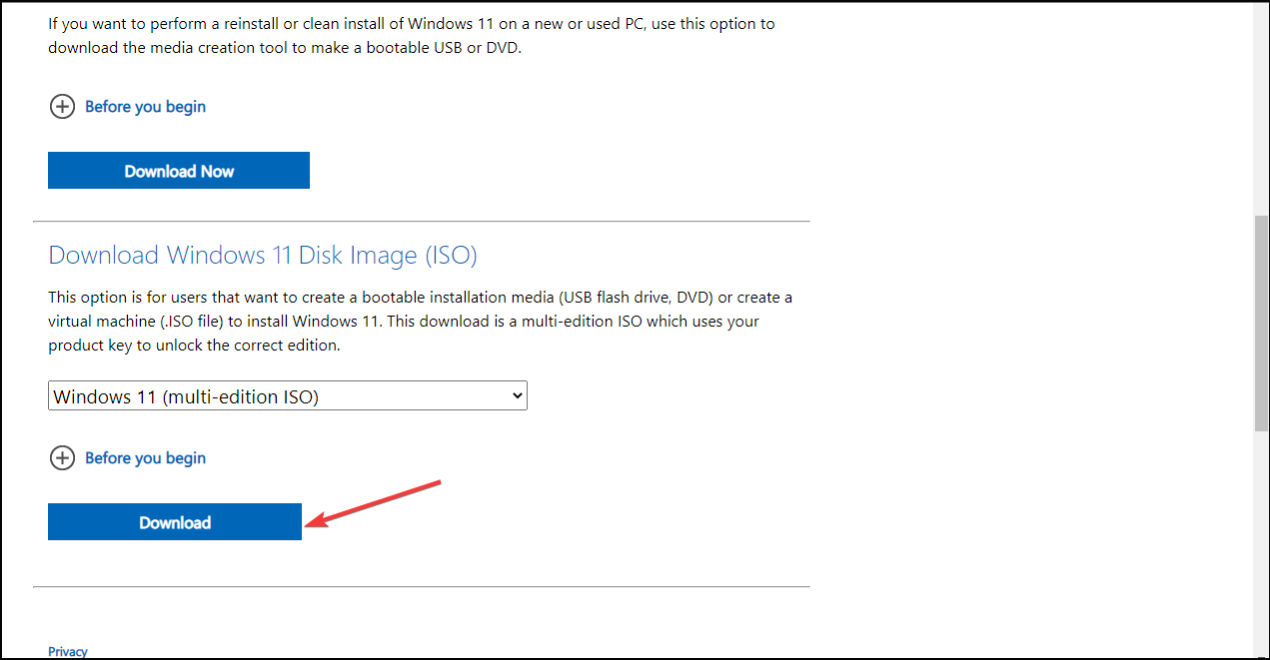
-
Klicken Sie auf das Dropdown-Menü Wählen Sie eine aus, wählen Sie Ihre Produktsprache aus und klicken Sie dann auf Bestätigen.
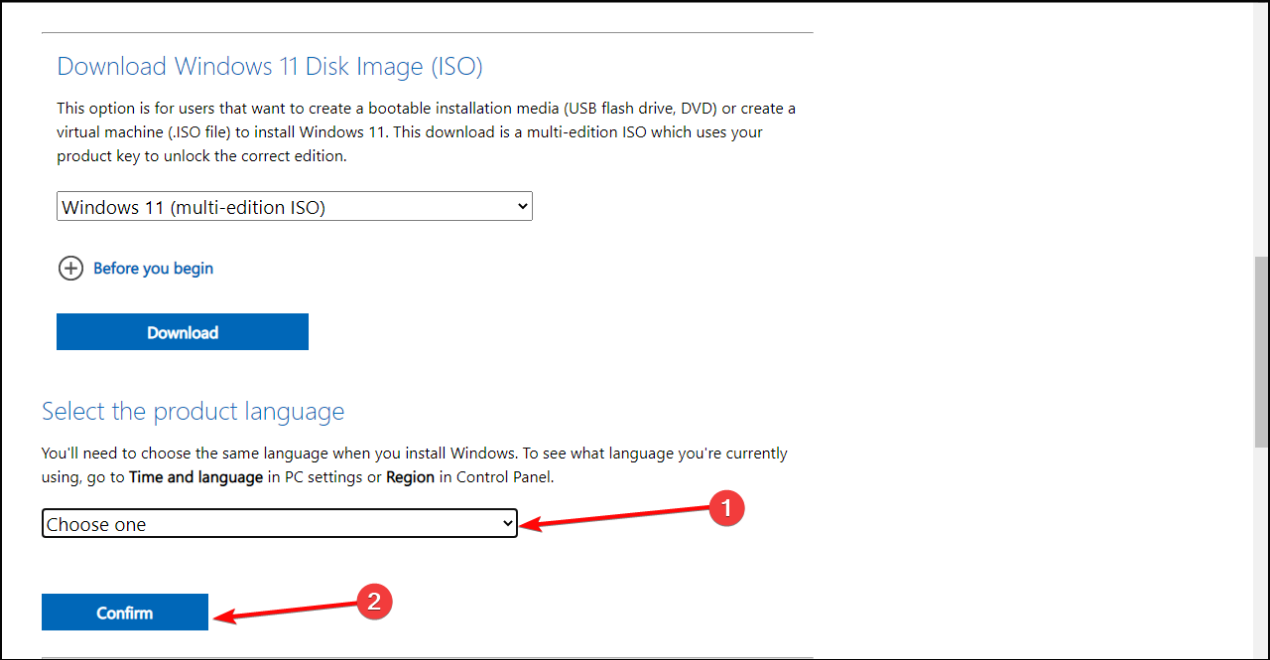
-
Klicken Sie auf 64-Bit-Download. So installieren Sie Windows 11 auf einer nicht unterstützten CPU über ISO.
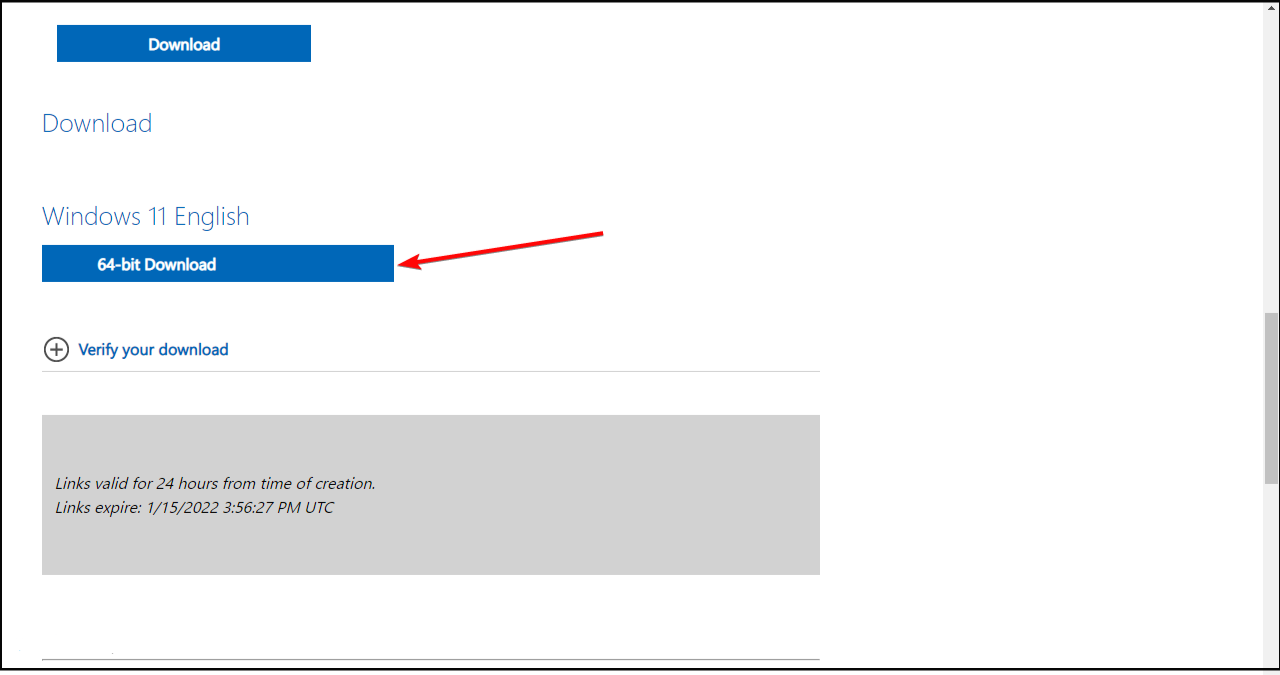 HINWEIS: Der typische Weg, um Ihren PC auf das neueste Update zu aktualisieren, erfolgt über den Windows 11 Installationsassistenten. Leider funktioniert dies in diesem Fall nicht, da Ihr System die minimalen Anforderungen nicht erfüllt.
Der erste Schritt zur Installation von Windows 11 auf einer nicht unterstützten CPU besteht darin, das Disk Image (ISO) von der offiziellen Website herunterzuladen. Die Datei sollte etwa 5.1 GB groß sein.
HINWEIS: Der typische Weg, um Ihren PC auf das neueste Update zu aktualisieren, erfolgt über den Windows 11 Installationsassistenten. Leider funktioniert dies in diesem Fall nicht, da Ihr System die minimalen Anforderungen nicht erfüllt.
Der erste Schritt zur Installation von Windows 11 auf einer nicht unterstützten CPU besteht darin, das Disk Image (ISO) von der offiziellen Website herunterzuladen. Die Datei sollte etwa 5.1 GB groß sein.
Während die ISO-Datei heruntergeladen wird, können Sie mit dem nächsten Schritt fortfahren.
2. Umgehen Sie die CPU-Prüfung, indem Sie die Windows-Registrierung bearbeiten
- Drücken Sie die Windows-Taste + R, um Ausführen zu starten, geben Sie regedit ein und klicken Sie auf OK, um den Registrierungs-Editor zu starten.
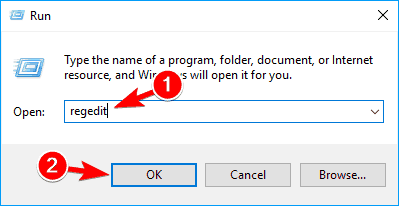
-
Navigieren Sie zu folgendem Pfad:
HKEY_LOCAL_MACHINE\SYSTEM\Setup\MoSetup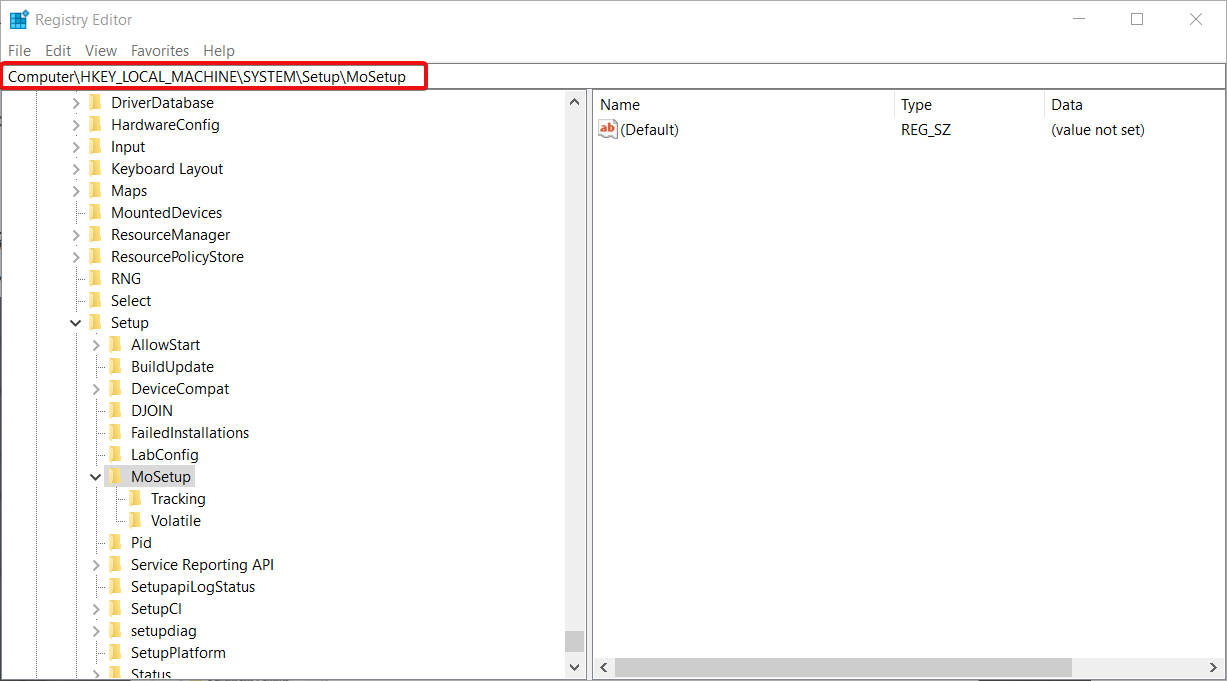
-
Im rechten Bereich können Sie mit der rechten Maustaste klicken, Neu auswählen und dann DWORD (32-Bit) Wert auswählen.
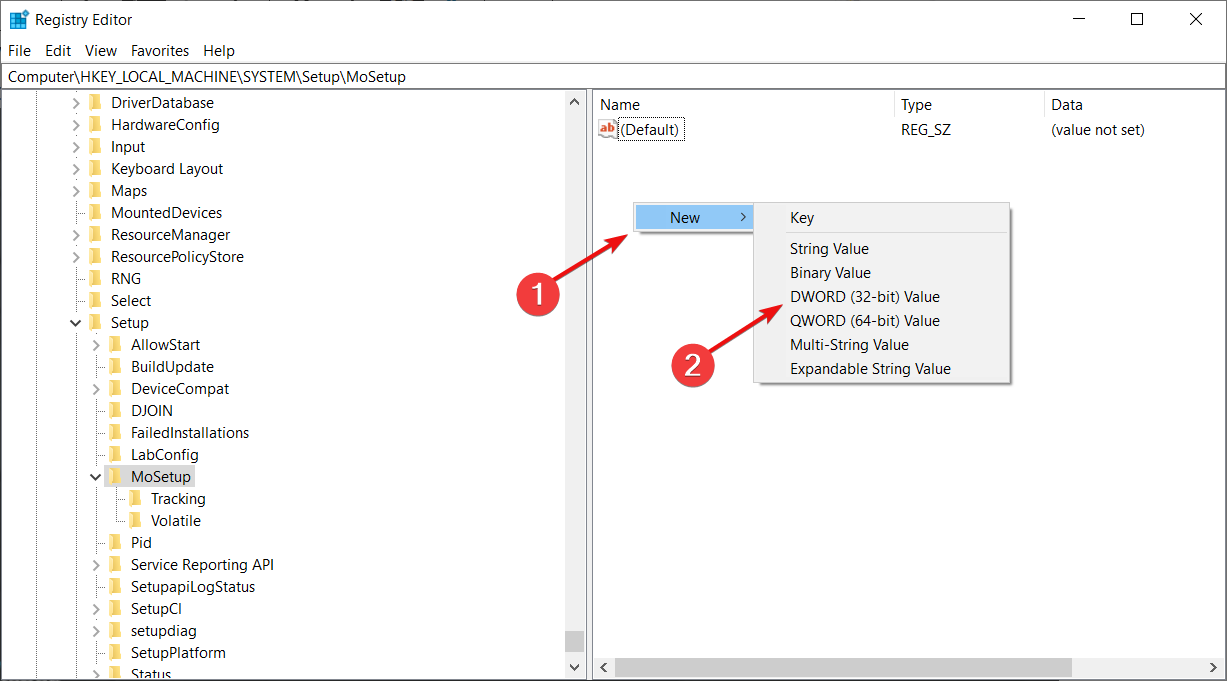
-
Sobald der Wert erstellt wurde, können Sie ihn in AllowUpgradesWithUnsupportedTPMOrCPU umbenennen.
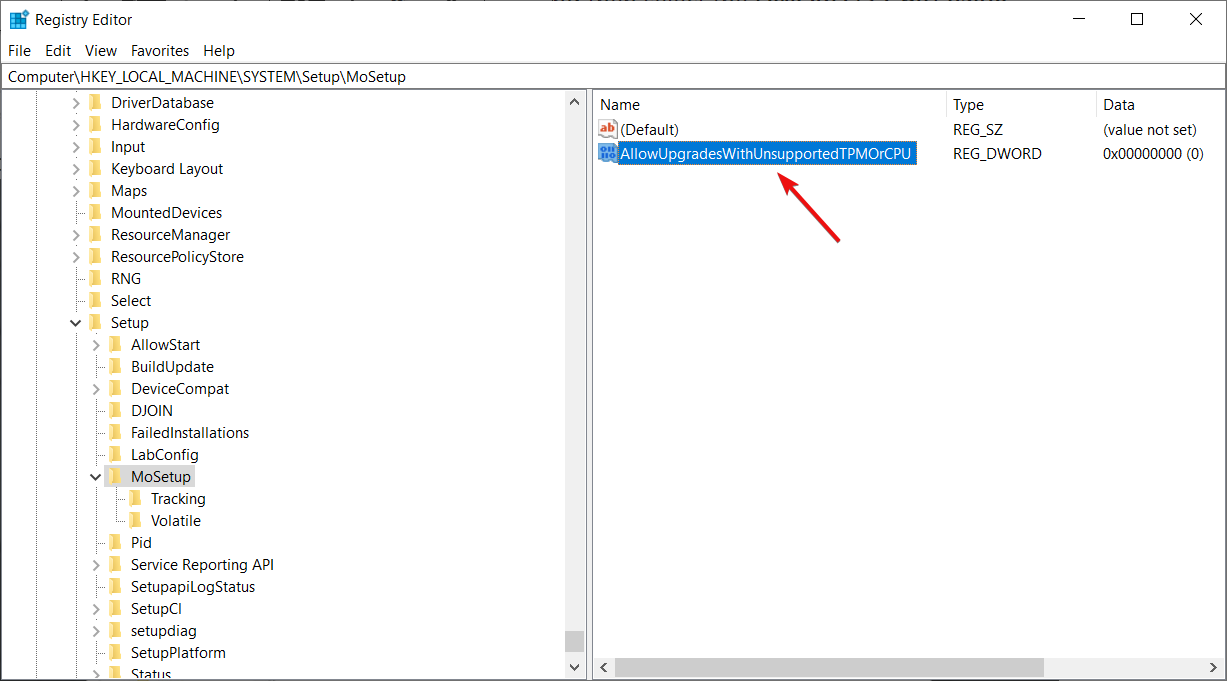
-
Sie können jetzt auf diesen neuen Wert doppelklicken und 1 in das Feld Wertdaten eingeben. Klicken Sie dann schließlich auf OK und schließen Sie den Registrierungs-Editor. So installieren Sie Windows 11 auf einer nicht unterstützten CPU über Regedit.
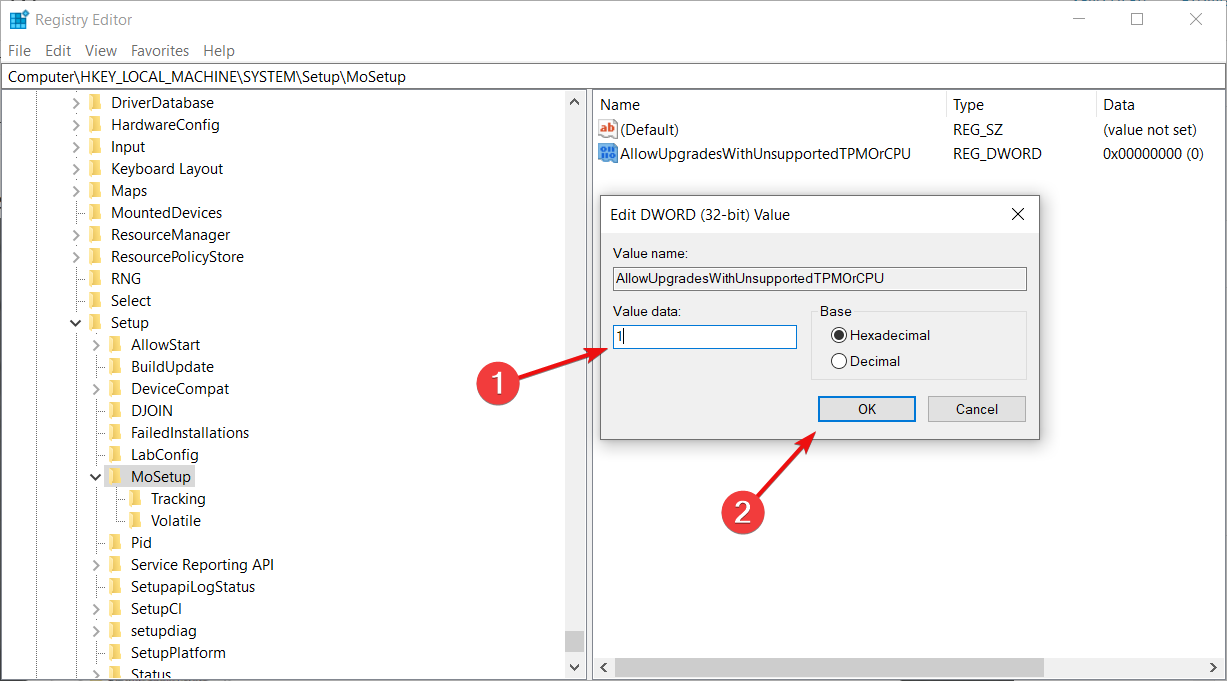
Einige Benutzer berichteten, dass der MoSetup-Schlüssel versteckt ist. Um das zu beheben, klicken Sie mit der rechten Maustaste auf den übergeordneten Schlüssel, in diesem Fall Setup, und wählen Sie die Option, einen neuen Schlüssel zu erstellen.
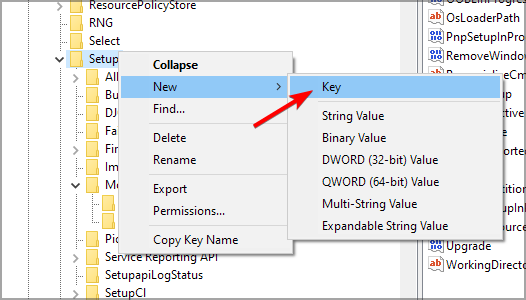 Nennen Sie den Schlüssel MoSetup, und Sie erhalten eine Nachricht, dass der Schlüssel bereits vorhanden ist. Jetzt sollten Sie in der Lage sein, darauf zuzugreifen.
Nennen Sie den Schlüssel MoSetup, und Sie erhalten eine Nachricht, dass der Schlüssel bereits vorhanden ist. Jetzt sollten Sie in der Lage sein, darauf zuzugreifen.
Sobald Sie Ihren PC neu starten und die folgende Lösung verwenden, wird das System alle Mängel hinsichtlich Ihrer CPU ignorieren, selbst bei der Anforderung von TPM 2.0. Lesen Sie mehr zu diesem Thema
- Wie man Windows 11 ISO herunterlädt oder von Windows 10 aktualisiert
- Wie man Windows 11 deinstalliert und Windows 10 installiert
- Wie man einen Windows 11 Produktkey kauft (Schritt-für-Schritt-Anleitung)
- Wie man Windows 11 ohne Bloatware installiert (einfache Anleitung für alle)
- Wie man Windows 11 ohne Internet installiert: Schnelle Offline-Installation
3. Installieren Sie Windows 11 aus dem ISO-Abbild
-
Nachdem Sie die ISO heruntergeladen haben, drücken Sie die Windows-Taste + E, um Dateiexplorer zu starten.
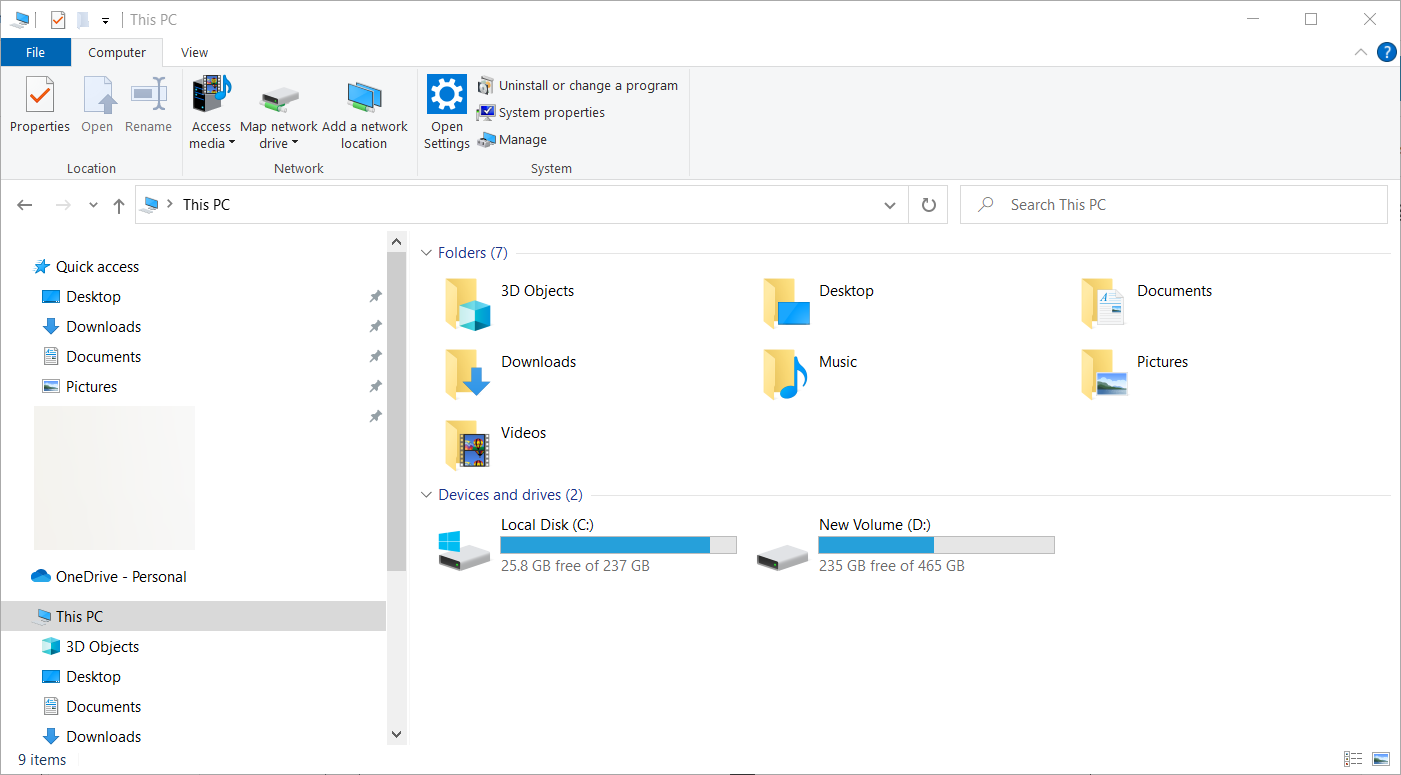
-
Suchen Sie die ISO, klicken Sie mit der rechten Maustaste darauf und wählen Sie Einbinden.
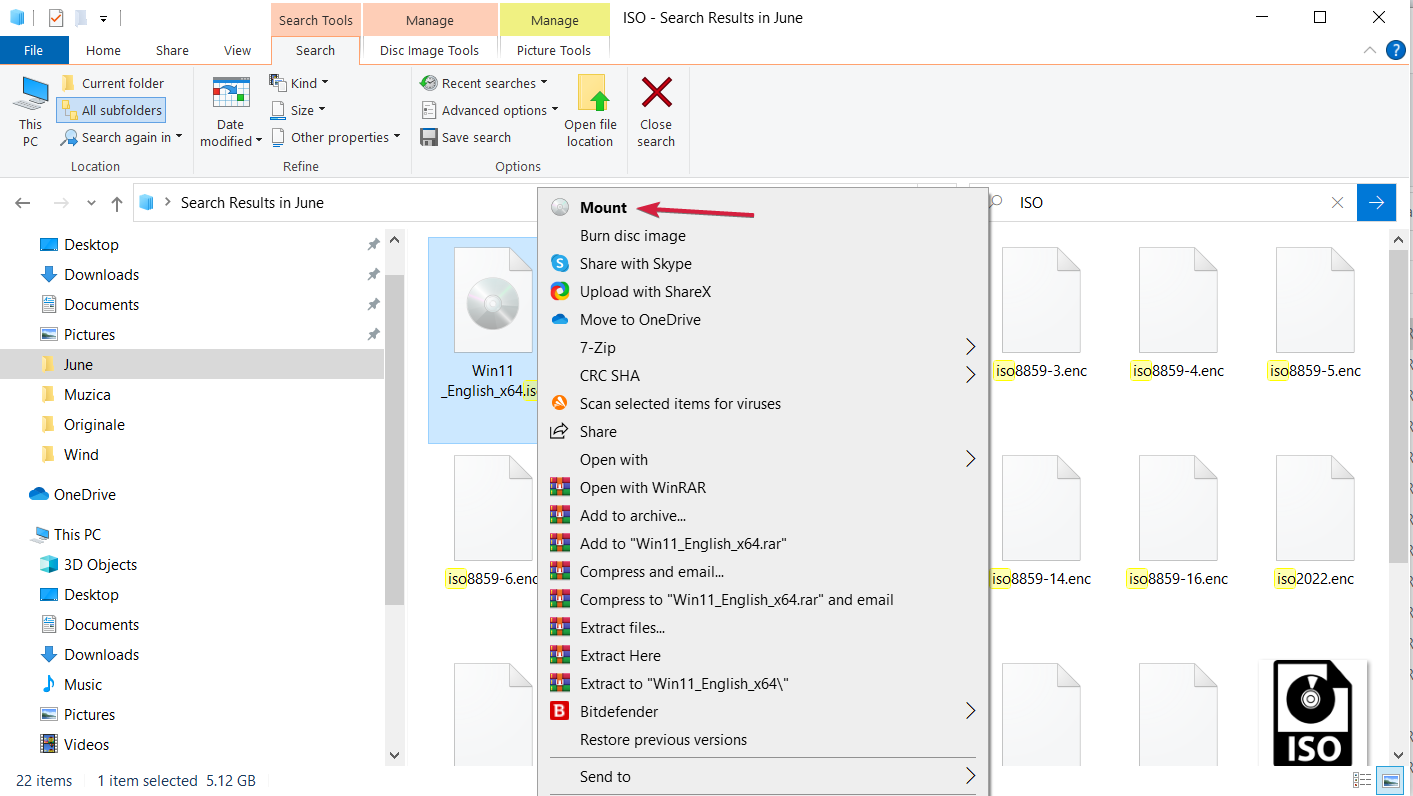
-
Ein neues virtuelles Laufwerk wird auf Ihrem PC angezeigt. Greifen Sie darauf zu und doppelklicken Sie auf die Datei setup.exe, um den Installationsprozess zu starten.
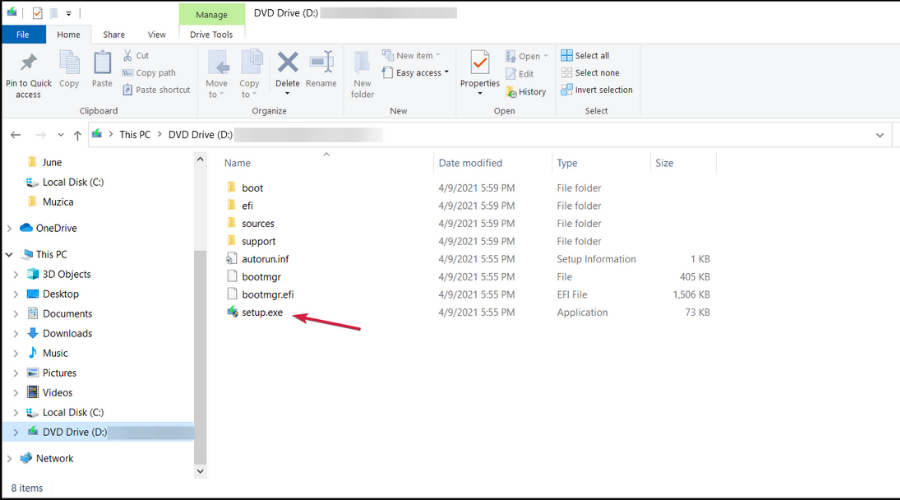
Nach der Installation sollten Sie eine Warnmeldung anstelle einer Ablehnung sehen. Diese Meldung bietet die Möglichkeit, Windows 11 zu installieren, ohne Ihre Daten zu verlieren.
Wir müssen erneut betonen, dass Sie Ihre wichtigen Daten sichern, bevor Sie mit diesem Prozess beginnen.
4. Installieren Sie Windows 11 auf einer nicht unterstützten CPU von USB
HINWEIS: Wenn Sie diese Methode wählen, stellen Sie sicher, dass Sie alle wichtigen Dateien von dem Ziellaufwerk sichern, um Datenverlust zu vermeiden.
- Laden Sie die Windows 11 ISO herunter.
- Laden Sie Rufus herunter.
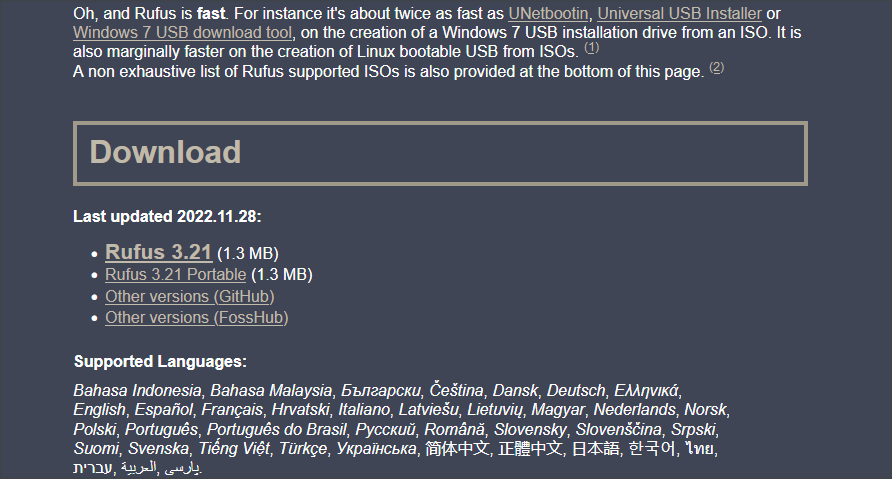
- Starten Sie die Anwendung.
- Klicken Sie auf Auswählen und wählen Sie Ihre Windows 11 ISO-Datei aus. Stellen Sie als Nächstes Bildoption auf Erweiterte Windows 11-Installation ein.
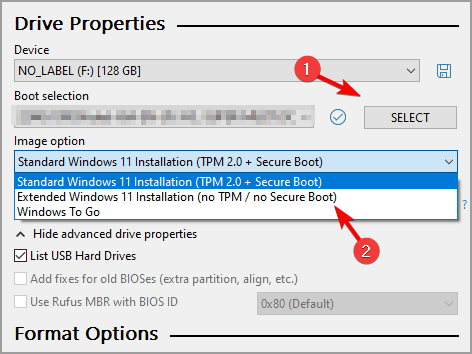
- Klicken Sie auf Start. Wenn Sie aufgefordert werden, das Laufwerk zu formatieren, klicken Sie auf OK.
- Warten Sie, bis der Vorgang abgeschlossen ist.
- Sobald der Vorgang abgeschlossen ist, booten Sie von dem USB-Laufwerk und installieren Sie Windows 11. So installieren Sie Windows 11 auf einer nicht unterstützten CPU mit Rufus.
Was passiert, wenn Sie Windows 11 auf nicht unterstützter Hardware ausführen?
Obwohl Microsoft es Ihnen ermöglicht, Windows 11 auf einem nicht unterstützten PC zu installieren, geschieht dies nicht ohne Risiken. Zum Beispiel könnten Sie nach der Installation feststellen, dass Ihr PC aufgrund von Kompatibilitätsproblemen anfangen könnte, Fehlfunktionen aufzuweisen.
Darüber hinaus wird Ihr PC keine Updates mehr erhalten, hauptsächlich, aber nicht nur sicherheitsrelevante Updates. Schließlich wird, falls Ihr System aufgrund dieser Installation abstürzt, dies nicht durch die Garantie des Herstellers abgedeckt.
Sollten Sie eine nicht unterstützte CPU aufrüsten?
Lassen Sie uns dazu deutlich werden. Wenn Sie sich noch nicht sicher sind, ob Sie das Verfahren zur Installation von Windows 11 auf einem nicht unterstützten Laptop durchführen möchten, empfehlen wir davon ab.
Das liegt daran, dass Microsoft warnt, dass es eine hohe Wahrscheinlichkeit gibt, auf Bugs zu stoßen. Sie haben auch gewarnt, dass sie möglicherweise irgendwann aufhören, Sicherheitsupdates für nicht unterstützte PCs, die dieses Betriebssystem ausführen, bereitzustellen.
Es könnte also nicht ideal sein, auf das neue Betriebssystem zu upgraden, wenn Sie die genannten Anforderungen nicht haben. Wenn Sie jedoch ein wenig Ruckeln hier und da nicht stört, können Sie gerne die Schritte befolgen, die wir oben bereitgestellt haben.
Um Probleme zu vermeiden, können Sie auch Windows 11 auf einer virtuellen Maschine installieren und es in vollem Umfang testen, bevor Sie es auf Ihr primäres Gerät laden.
Wenn Sie weiterhin Probleme bei der Installation dieses aktuellen Betriebssystems haben, können Sie sich auch unseren Artikel zur Installation von Windows 11 auf nicht unterstützten TPM, abgesehen von der CPU, den wir heute abgedeckt haben, anschauen.
Wie Sie wahrscheinlich wissen, ist eine weitere wichtige Anforderung für die Installation von Windows 11, dass Ihr PC die Secure Boot-Funktion unterstützen muss.
Wenn Sie einen Fehler diesbezüglich erhalten, können wir Ihnen mit einem Leitfaden zur Umgehung der Secure Boot-Anforderung und zum Fortfahren mit der Installation helfen.
Wir freuen uns über Kommentare, um zu erfahren, ob unsere Lösung hilfreich war oder ob Sie andere Tipps zur Installation von Windows 11 auf einem nicht unterstützten Gerät haben, die Ihrer Meinung nach zur Liste hinzugefügt werden sollten.